Удаление пауз
А второе, что нужно сделать по завершении записи, - это удалить паузы в начале и конце фонограммы. Просто выделите мышкой пустые участки и нажми ге клавишу Del.
Или, наоборот, выделите только нужное и нажмите кнопку Trim/Crop

Есть в нашем распоряжении и одно автоматизированное средство для удаления пауз - команда Auto Trim/Crop в меню Process. С ее помощью можно будет удалить ненужные участки тишины не только в начале и конце фонограммы но и в середине. Если вы, к примеру, записали целый концерт, программа поможет вам очень быстро сократить длительность фонограммы за счет пауз неизбежных на любом концерте. И при этом пометит каждый такой фрагмент (песню) маркером области (региона), чтобы вы могли составить из этих песен список для воспроизведения в произвольном порядке (см. главу «Список воспроизведения и список удаления») или просто быстро находить начало и конец каждой композиции.
А если вы радиожурналист и обрабатываете фонограмму с записью интервью или репортажа, Sound Forge поможет вам еще больше: вы сможете значительно сократить длительность звучания без потери содержательной информации, причем для этого вам не придется часами ползать по записи и вручную удалять паузы. Достаточно будет перегнать информацию с магнитофона в Фордж командой Record, а потом запустить автоматическую обрезку и попросить потрудиться программу. А уж она в два счета все вам сделает. А если что не так, можно команду отменить (Ctrl-Z) и попытаться еще разок.
На рисунке 3.8 показано диалоговое окно команды Auto Trim/Crop. Давайте заглянем в список Preset, где находится всего четыре образца настройки.
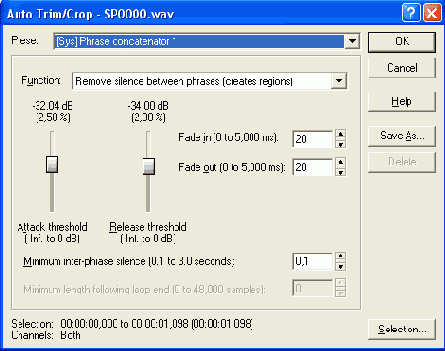
Рис. З.8. Автоматическая обрезка фонограммы
Когда вы выбираете пресеты Phrase concentrator 1 или Phrase concentrator 2, астройки устанавливаются в расчете на удаление пауз между фразами.
По умолчанию минимальное расстояние между фразами задается в 0,1 се-щды, но можете попытаться эту величину подрегулировать, меняя число строке Minimum inter-phrase silence. Все участки даже полной тишины, которые
короче этой величины, вырезаны не будут. Если речь идет не об интервью, а о концерте, поставьте минимальное время 3-5 секунд.
А зачем этих пресетов два? Первый предназначен для более зашумленных записей, второй - для более чистых. На самом деле, вы, конечно же, можете и сами подобрать настройки в зависимости от уровня шумов.
Тут для нас будут особенно важны движки Attack threshold (порог атаки) и Release threshold (порог отпускания). Порог атаки (то есть нарастания звука) задает тот уровень громкости, который программа будет считать началом новой фразы: поднялся сигнал выше -32 дБ (как на нашем рисунке), значит, пауза кончилась, пошел текст.
Порог отпускания (затихания звука) - это уровень громкости, который программа будет считать концом фразы и началом паузы: опустился сигнал ниже -34 дБ, значит, фраза окончена.
Как видите, тут есть некоторая асимметрия: программа позволит нам оставить в полной сохранности затихающие концы фраз, начиная в то же время новую фразу только с достаточно высокого уровня громкости.
А чтобы в началах и концах фраз не появлялись щелчки от слишком резкого обрыва записи, программа организует тут плавное нарастание и затихание сигнала. В строках Fade in (нарастание) и Fade out (затихание) задается длительность этих переходных участочков (в миллисекундах).
Пресет Trim outside of selection (вырезать за пределами выделения) просто удаляет все вокруг выделения. Но не так тупо и резко, как делает это кнопка Trim/Crop, а с плавным нарастанием звука в начале и плавным затуханием в конце.
Пресет Trim silence from edges убирает тишину из начала и конца фонограммы. Конечно, тоже с плавными переходами.
